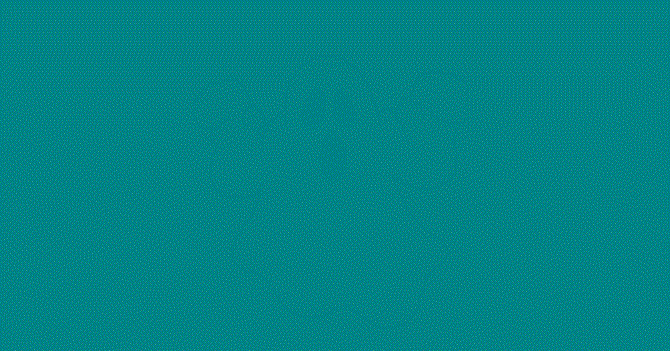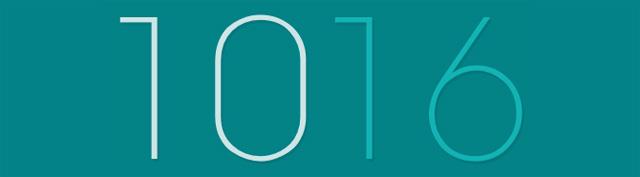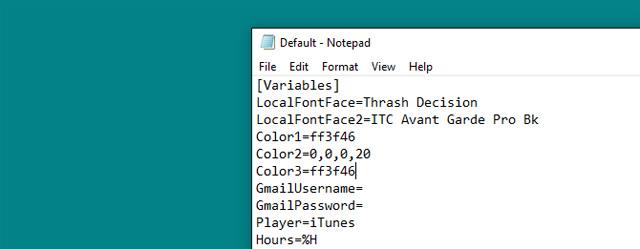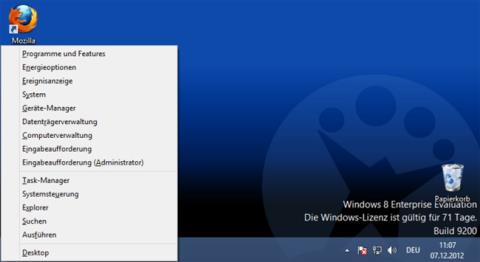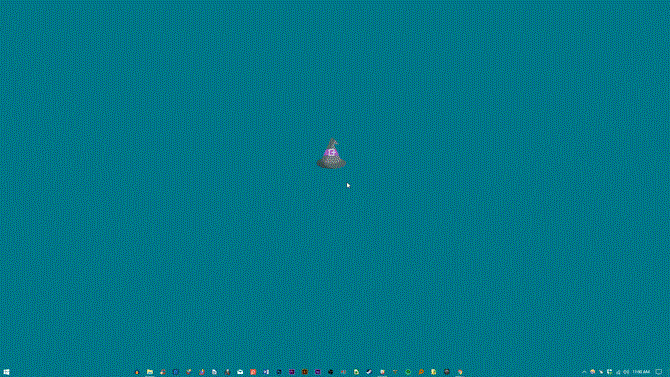Für manche Menschen ist Halloween nur ein jährliches Ereignis. Aber für andere ist es ein Festtag, an dem Bürowände und Häuser mit Blumen, Kürbissen und allem, was dazwischen liegt, geschmückt werden. Was ist also mit Desktop-Computern? Lesen Sie diesen Artikel, um Ihren Computer mit diesem nützlichen und kostenlosen Regenmesser in ein verwunschenes Land zu verwandeln.
1. Erschaffe Geister, die plötzlich auftauchen
Mit diesem einfachen Skin können Sie gruselige kleine Bilder erstellen, die erscheinen, wenn Sie die Maus bewegen. Sie können Ihr Bild über oder unter jedem Fenster anzeigen lassen, um Benutzer zu überraschen. In diesem Artikel verwenden wir das Bild unten, das mit einigen Rainmeter-Einstellungen auf dem Computerbildschirm erscheint.

Gehen Sie im Ordner „Dokumente“ zu Rainmeter > Skins . Dies ist das Haupt-Skin-Verzeichnis, das sowohl Konfigurationsdateien als auch Bilddateien enthält, die auf dem Skin angezeigt werden. Klicken Sie mit der rechten Maustaste auf den Skins-Ordner und erstellen Sie einen neuen Ordner. Nennen Sie diesen Ordner Ghost (Geist) . Öffnen Sie diesen Ordner und klicken Sie im leeren Ordner mit der rechten Maustaste in den leeren Bereich, wählen Sie „ Neu“ und dann „Textdokument “ aus .
Geben Sie in diesem Dokument die folgenden Informationen ein:
[Regenmesser]
Aktualisierung=1000
[Hintergrund]
Meter=Bild
ImageName=ghost.png
B=300
H=
AspectRatio=1 beibehalten
Oben wird ein Bild mit einer Breite von etwa 300 Pixeln angezeigt und die Höhe hängt von der Größe Ihres Bildes ab. Gehen Sie dann zu Datei > Speichern unter und geben Sie den Dateinamen ghost.ini ein . Vergessen Sie dabei nicht die INI-Erweiterung.
Platzieren Sie dann das Bild ghost.png im Ghost-Ordner. Sie können das Bild oben verwenden, indem Sie mit der rechten Maustaste darauf klicken, Speichern unter auswählen und die Datei unter dem angegebenen Namen in diesem Ordner speichern. Sie haben jetzt zwei Dateien: eine INI- und eine PNG-Datei.

Öffnen Sie dann das Fenster „Regenmesser verwalten“ . Wählen Sie die Schaltfläche „Alle aktualisieren“ und Sie sehen den Geisterordner in der linken Auswahl. Doppelklicken Sie auf den Ghost- Ordner und wählen Sie die Datei ghost.ini aus .
Nach dem Laden des Skins ist es notwendig, einige Parameter zu ändern: Ändern Sie „ Position“ auf „Auf dem Desktop“ , „Transparenz“ auf „~100 %“ und „Beim Schweben“ auf „Einblenden“ . Dies führt dazu, dass das Bild erst angezeigt wird, wenn Sie mit der Maus darüber fahren. Aktivieren Sie abschließend die Option „Durchklicken “ .
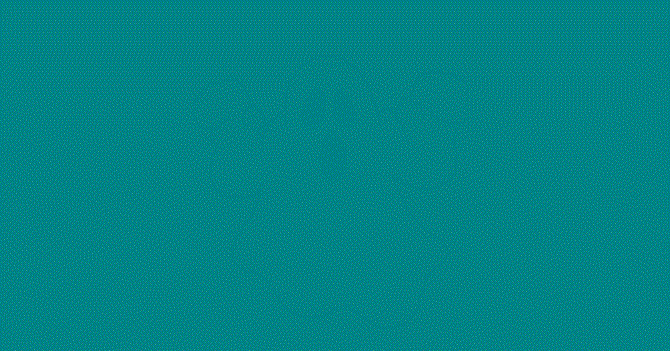
Das war's. Bewegen Sie jetzt einfach den Mauszeiger über das Bild, damit es angezeigt wird. Sie können die Position auch so einstellen , dass sie ganz oben bleibt , damit sie in allen Fenstern angezeigt wird.
2. Erstellen Sie eine verdammte Uhr
Halloween ist kein Halloween ohne etwas Blut auf dem Bildschirm. Um ein blutiges Messgerät zu erstellen, laden Sie den beliebten Elegance 2- Skin für Rainmeter herunter und installieren Sie ihn. Laden Sie nach der Installation den Skin, um ihn auf dem Bildschirm anzuzeigen.
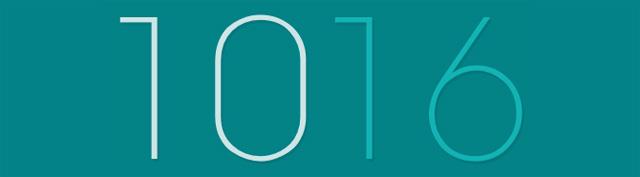
Gehen Sie zum Ordner „Config“ im Rainmeter-Ordner ( C:\Benutzer\[Benutzername]\Dokumente\Rainmeter\Skins\Elegance2\Config ) und doppelklicken Sie auf die Standarddatei , um sie zu öffnen.
Ändern Sie den Parameter „LocalFontFace“ in einen anderen Schriftartnamen, der auf dem Computer installiert ist. In diesem Beispiel ist es Thrash Decision . Ersetzen Sie den Standardparameter durch diesen Namen. Ändern Sie dann die Parameter „Farbe1“ und „Farbe3“ in eine beliebige Farbe. Sie können Hex-Farben eingeben, indem Sie die Website „Color Hex“ besuchen und eine blutige Farbe auswählen. Wählen Sie hier beispielsweise ff3f46.
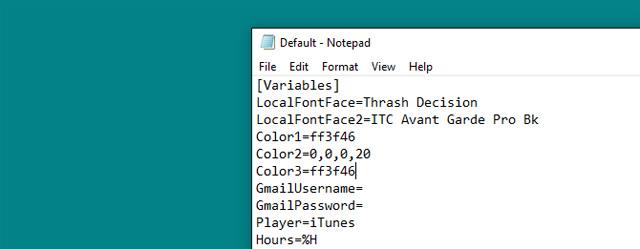
Klicken Sie abschließend mit der rechten Maustaste auf den Skin und wählen Sie Aktualisieren . Änderungen gelten für alle Skins.

Sie sollten jetzt den neuen verdammten Rainmeter-Uhrenskin sehen.
3. Halloween-Symbol
Das Rainmeter-Symbol ist einfach zu erstellen und bietet eine zusätzliche Option für Ihre Benutzeroberfläche. Der einfachste Weg, Symbole zu erstellen, besteht darin, ein anderes Symbol zu verwenden und ein eigenes hinzuzufügen. Das folgende Beispiel verwendet die beliebte Honeycomb- Suite. Laden Sie Honeycomb herunter und installieren Sie es, um loszulegen.
Gehen Sie zum Abschnitt „Bilder“ im Skin Honeycomb-Ordner ( C:\Benutzer\[Benutzername]\Dokumente\Rainmeter\Skins\Honeycomb\@Resources\Images ) und ersetzen Sie ein Symbol. Sie können dies tun, indem Sie die PNG-Symboldatei in diesen Ordner verschieben, das Standardsymbol löschen und den neuen Symboldateinamen in die gelöschte Datei ändern. Ändern Sie hier das Chrome-Symbol in ein Wabenbild.
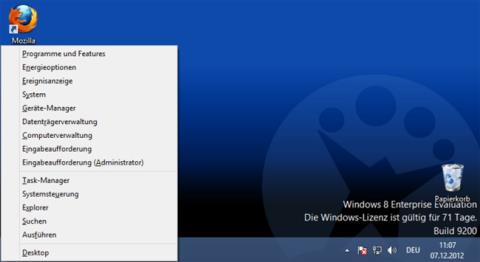
Sobald Sie das Symbolbild ersetzt haben, gehen Sie zum Fenster „Regenmesser verwalten“ , klicken Sie auf die Schaltfläche „ Alle aktualisieren“ und laden Sie den geänderten Skin.
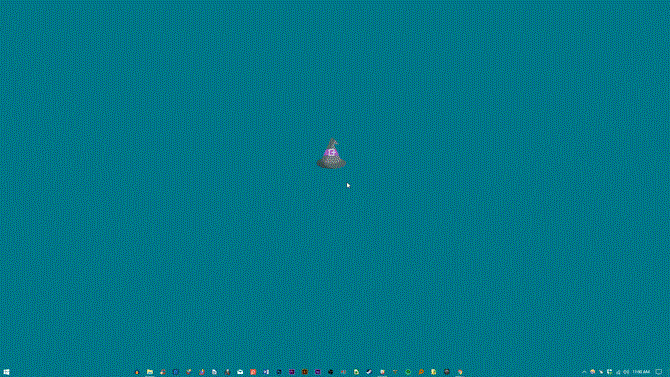
Mit Rainmeter können Benutzer ihre Desktops sehr vielfältig anpassen. Weihnachten, Halloween, es gibt keinen Feiertag, den Rainmeter nicht mit einfachen Techniken bewältigen kann. Genießen Sie einen schönen Urlaub!